Время на прочтение: 4 минут(ы)
Здравствуйте уважаемые читатели! Если вы продаете какие-то свои или партнерские инфопродукты, бывает необходимость сделать красивую обложку книги.
Если вы продаете инфотовар
Конечно если вы продаете партнерский товар, то автор вам предлагает уже готовые обложки, коробки. Но бывают случаи (довольно часто), когда нужна своя обложка для книги или красивая коробка для вашего инфопродукта.
Например, вы написали небольшую книгу, для того чтобы отдать ее бесплатно за подписку. Вы же не станете обращаться к фрилансерам, тем более что, за это надо платить.
Вот для таких случаев я и пишу эту статью. Я покажу, как сделать красивую обложку самому без вложений и с небольшими знаниями программы Photoshop.
Подготовка шаблона в Photoshop
Открываем Photoshop (будем считать, что программа у вас установлена). Теперь открываем шаблон
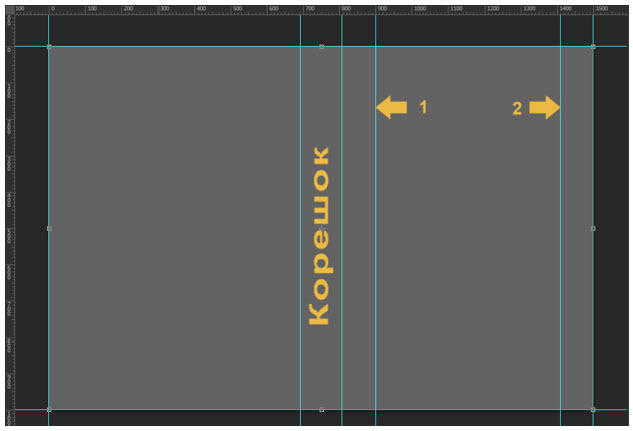
У нас есть 6 вертикальных направляющих и 2 горизонтальные. Здесь главное, чтобы основной рисунок, который будет в центре, не выходил за направляющие 1 и 2 (если это обложка для книги). Если это коробка, направляющие 1, 2 – не нужны.
Теперь подбираем фон (можно без фона), я показываю, как делал я, а вы уже делайте свою картинку, у вас будет свой дизайн.
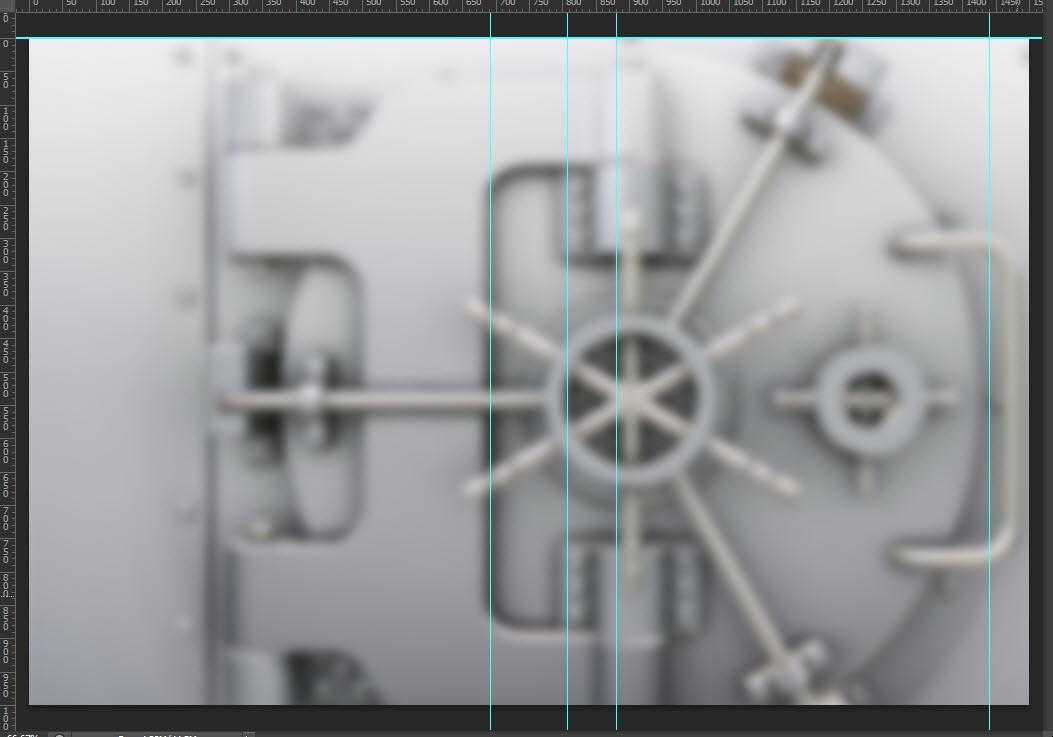
Дальше я делал основную картинку, надписи, всякие фоновые эффекты.
Одним словом, фон, картинки и все прочее, что будет у вас на обложке, вы делаете согласно вашей теме, вашей задумке. Если у вас не хватает знаний для работы с программой, не отчаивайтесь.
Возьмите готовые картинки из интернета (не заморачиваясь с разными эффектами), подберите шрифт.
ВАЖНО! Шрифтов должно быть 1-2, но не более.
Ниже я покажу, что получилось у меня. Еще раз повторюсь, если вам совсем тяжело с Photoshop, вставьте в шаблон готовую картинку и пойдем дальше.

Смотрим, что получилось у меня (использовал один из шаблонов).
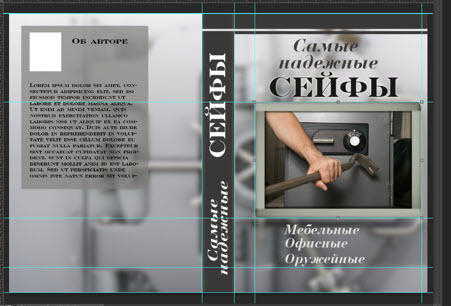
Хочу сказать, что задняя часть, то есть задняя обложка вам вряд ли понадобится (по крайней мере в данном уроке) и корешок не всегда бывает нужен. Дальше вы сами это увидите.
Теперь нам надо «разрезать» наш рисунок на 3 части:
- Задняя
- Корешок
- Передняя
 Для этого нам понадобится инструмент Раскройка, см. рис.
Для этого нам понадобится инструмент Раскройка, см. рис.
Выбираем инструмент Раскройка, удерживая нажатой лев. кнопку мыши ведем курсор (в виде ножа) от точки 1 к точке 2, отпускаем курсор.
Подводим курсор к точке 3, нажимаем лев. кнопку мыши и не отпуская, ведем к точке 4, отпускаем.
Подводим курсор к точке 5, нажимаем лев. кнопку мыши и не отпуская, ведем к точке 6, отпускаем.
Теперь у нас появились синие маркеры, см. рис.

Дальше, «Файл» — «Сохранить для Web» (верхнее меню) и сохраняем где-нибудь на компьютере. У вас получится папка с именем «images», в ней будет 3 файла:
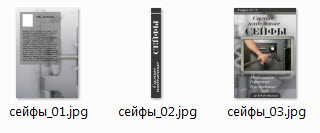
Оставляем переднюю часть и корешок, заднюю часть можно удалить (сейфы_01.jpg).
Самое главное и самое трудное мы сделали, осталось за малым.
Прежде чем перейдем к следующему разделу, я хочу предложить вам интересный сервис Скруглитель. Об этом сервисе вы можете прочитать в моей статье «Скруглитель фото онлайн редактор».
Возможно этот сервис пригодится всм для создания обложек или картинок для других целей.
Обложка на сервисе 3DCOVERDESIGN
Теперь я предлагаю вам воспользоваться сервисом, для создания уже готовой обложки (коробки), этим сервисом я пользуюсь сам.
Таких сервисов в интернете полно, можете поискать сами, но меня устраивает этот сервис.
Обложки получаются очень качественные. Все бесплатно, попробуйте.
Вот какие шаблоны предлагаются на сайте 3dcoverdesign. Это только часть всех шаблонов, к тому же сервис бесплатный.
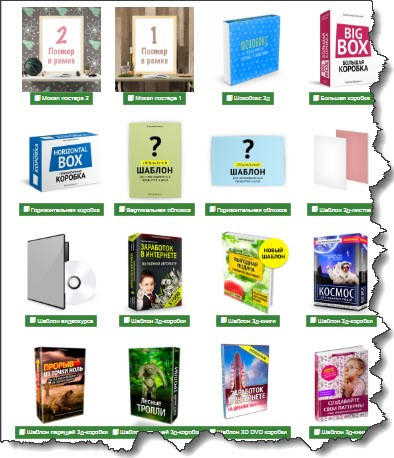
Заходим по адресу http://3dcoverdesign.ru/, выбираем шаблон. Я для примера выберу предпоследний, обложка для книги. Вы выбирайте свой.
На следующей странице нам нужно загрузить Лицевую часть и Торцевую (корешок), для этого нажмите Выберите файл.
После загрузки картинок, нажмите ryjgre Создать 3D. То, что корешок получился «растянутым», не обращайте внимания.
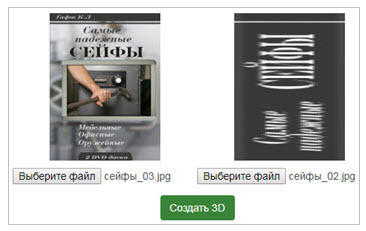
Видим готовую книгу, жмем «Скачать оригинал…», на следующей странице сохраняем обложку на компьютер.
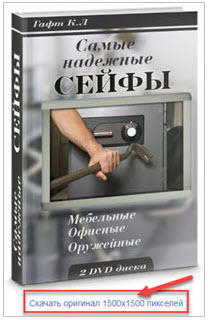
На следующей странице, кликните по обложке правой кнопкой мыши и из меню выберите Сохранить картинку как… Сохраните на компьютер.
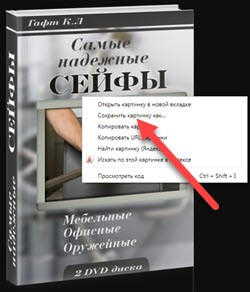
Можно установить какую-нибудь программу, для создания обложек, например, Quick 3D Cover, но я советую пользоваться именно этим сервисом.









